Kako Vratiti Ikone Početnog Zaslona na Zadano na iPadu

Vratite ikone početnog zaslona na zadano na svom iPadu i počnite ispočetka kako biste organizirali ikone za lakše pronalaženje. Slijedite ove jednostavne korake.
Jesu li se ikone na početnom zaslonu vašeg iPada malo otkačile? Ako ikone nisu tamo gdje želite da budu i ima ih previše, možete vratiti ikone početnog zaslona na zadano na iPadu. Prednost toga je svježi početak i postavljanje ikona prema važnosti, što ih čini lakšima za pronalaženje. Kada znate gdje su određene ikone, štedite dragocjeno vrijeme. Nastavite čitati kako biste vidjeli koliko je lako resetirati ikone početnog zaslona na vašem iPadu. Resetiranje početnog zaslona vašeg iPada neće deinstalirati nijednu aplikaciju koju imate.
Sadržaj
Kako Vratiti Ikone Početnog Zaslona na Zadano na iPadu
Zapamtite da će, postavljanjem početnog zaslona vašeg iPada na zadano, vaš početni zaslon izgledati kao kad ste prvi put uključili svoj iPad. Ako ste sigurni da to želite učiniti, otvorite aplikaciju Postavke i dodirnite Općenito s lijeve strane.
Dodirnite Prijenos ili Resetiranje iPada, a zatim gumb Resetiraj. Ne brinite jer ovo neće resetirati cijeli vaš iPad. Dakle, ne morate brinuti o gubitku datoteka. Pojavit će se popis opcija, a Resetiraj izgled početnog zaslona je jedna od njih.

Vidjet ćete poruku potvrde kada dodirnete opciju Resetiraj. Dodirnite Resetiraj za nastavak. Provjerite svoj početni zaslon i primijetit ćete da je izgled drugačiji.
Što Se Točno Dogodi Kada Resetirate Početni Zaslon Vašeg iPada?
Kada resetirate početni zaslon vašeg iPada, nijedna aplikacija se ne deinstalira, tako da ne morate brinuti o gubitku bilo koje. Sve promjene koje ste napravili na svom početnom zaslonu će nestati i sve će se vratiti na zadane postavke. Na primjer, aplikacije koje ćete vidjeti na svom prvom početnom zaslonu su:
Widgeti će također biti pogođeni. Widgeti koje ćete vidjeti su FaceTime, bilješke, kalendar, glavne vijesti i vrijeme. Također ćete izgubiti sve mape koje ste stvorili. Čini se kao puno posla, ali malo po malo možete preurediti ikone i možda ih ovaj put čak i bolje organizirati.
Što Učiniti Ako Nedostaju Ikone Aplikacija
Jeste li izgubili neke ikone aplikacija u procesu? Pokušajte prijeći prstom ulijevo da vidite nije li na drugom dijelu početnog zaslona. Ne zaboravite provjeriti sve mape. Ako još uvijek nije tamo, možete provjeriti je li aplikacija ograničena značajkom Vrijeme korištenja zaslona. Možete provjeriti tako da odete na:
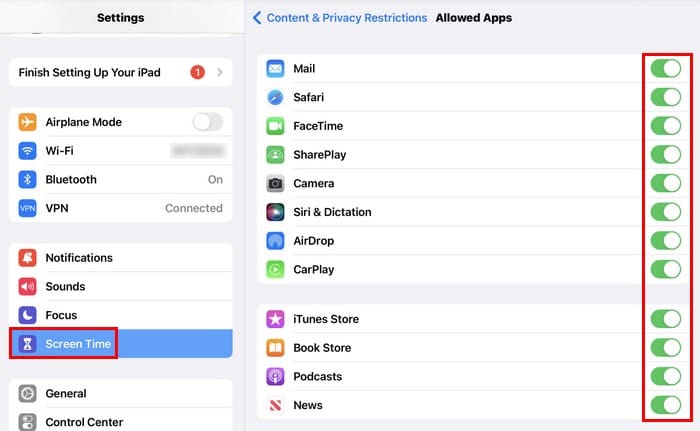
Provjerite jesu li sve aplikacije koje trebate uključene. One koje nisu, pojavit će se na početnom zaslonu vašeg iPada.
Dodatno Čitanje
Početni zaslon vašeg iPada nije jedini koji možete promijeniti. Ako još uvijek želite čitati, možete vidjeti kako možete personalizirati početni i zaključani zaslon za Galaxy Tab. Također možete vidjeti kako promijeniti vrijeme čekanja zaslona na računalu sa sustavom Windows 10 i 11. Ako naiđete na web-mjesto koje želite spremiti na početni zaslon svog iPada, ovdje su koraci koje trebate slijediti. Da biste potražili određenu temu, ne zaboravite da možete koristiti i traku za pretraživanje za više materijala za čitanje.
Zaključak
Ako je redoslijed ikona vaših aplikacija izgubio svaki smisao, najbolje je početi ispočetka. Vratite redoslijed na zadano i preuredite sve. Možda će čak i deinstaliranje aplikacija koje niste koristili dugo vremena pomoći da se riješite nereda. Kada znate gdje imate određene aplikacije, lakše ih je pronaći i štedite vrijeme. Jesu li sve aplikacije bile tamo nakon resetiranja? Podijelite svoja razmišljanja u komentarima ispod i ne zaboravite podijeliti članak s drugima na društvenim mrežama.
Uklonite pohranjene informacije iz Firefox autofill slijedeći brze i jednostavne korake za Windows i Android uređaje.
Saznajte kako označiti ili označiti određeni tekst u vašim Google Dokumentima pomoću ovih koraka za vaše računalo, pametni telefon ili tablet.
Za rješavanje problema sa zastoju videa na Windows 11, ažurirajte grafički upravljač na najnoviju verziju i onemogućite hardversku akceleraciju.
Pitate se kako prenijeti datoteke s Windowsa na iPhone ili iPad? Ovaj vodič s korak-po-korak uputama pomaže vam da to lako postignete.
Pokretanje programa visokog intenziteta na vašem Chromebooku koristi mnogo CPU snage, što posljedično iscrpljuje vašu bateriju.
Očistite povijest preuzimanja aplikacija na Google Play kako biste dobili novi početak. Evo koraka koje je lako slijediti za početnike.
Saznajte koliko je lako dodati riječ ili drugi jezik za provjeru pravopisa u Firefoxu. Također saznajte kako možete isključiti provjeru pravopisa za preglednik.
Samsung Galaxy Z Fold 5 je jedan od najzanimljivijih uređaja svog vremena u 2023. godini. Svojim širokim preklopnim ekranom od 7.6 inča, uz dodatni prednji ekran od 6.2 inča, Z Fold 5 pruža dojam da držite i upravljate budućnošću.
Pogledajte koje korake trebate slijediti kako biste brzo isključili Google Asistenta i dobili malo mira. Osjećajte se manje nadziranima i onemogućite Google Asistenta.
Mnoge vijesti spominju "mračni web", ali vrlo malo njih zapravo raspravlja o tome kako mu pristupiti. Ovo je uglavnom zato što mnoge web stranice tamo sadrže ilegalan sadržaj.








